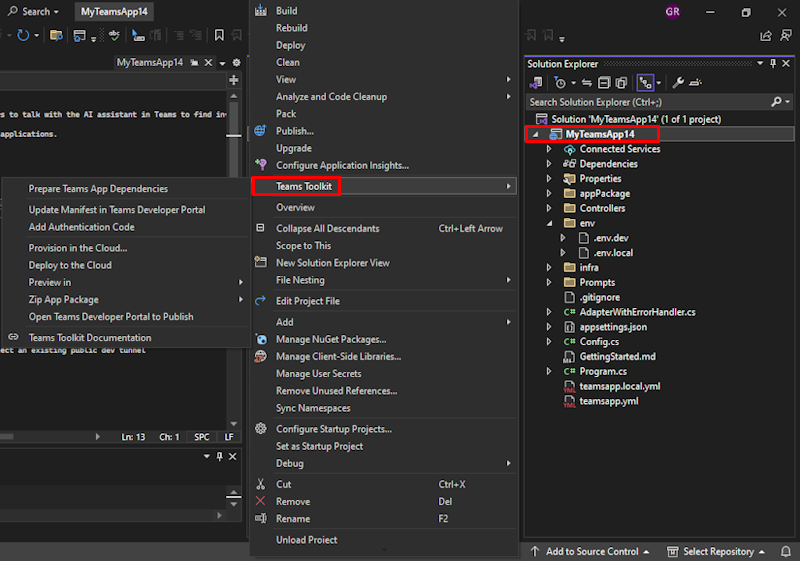Explorer teams Toolkit dans Visual Studio
Dans cet article, découvrez comment explorer le Kit de ressources Microsoft Teams et ses fonctionnalités dans Microsoft Visual Studio.
Teams Toolkit apparaît en tant que charge de travail dans l’application que vous avez créée dans Visual Studio. Pour plus d’informations, consultez Comment créer une application Microsoft Teams.
Vous pouvez afficher Teams Toolkit dans Visual Studio des manières suivantes :
- Project
- Explorateur de solutions
Pour afficher le Kit de ressources Teams à partir du menu Projet , procédez comme suit :
Sélectionnez Projet.
Sélectionnez Teams Toolkit.
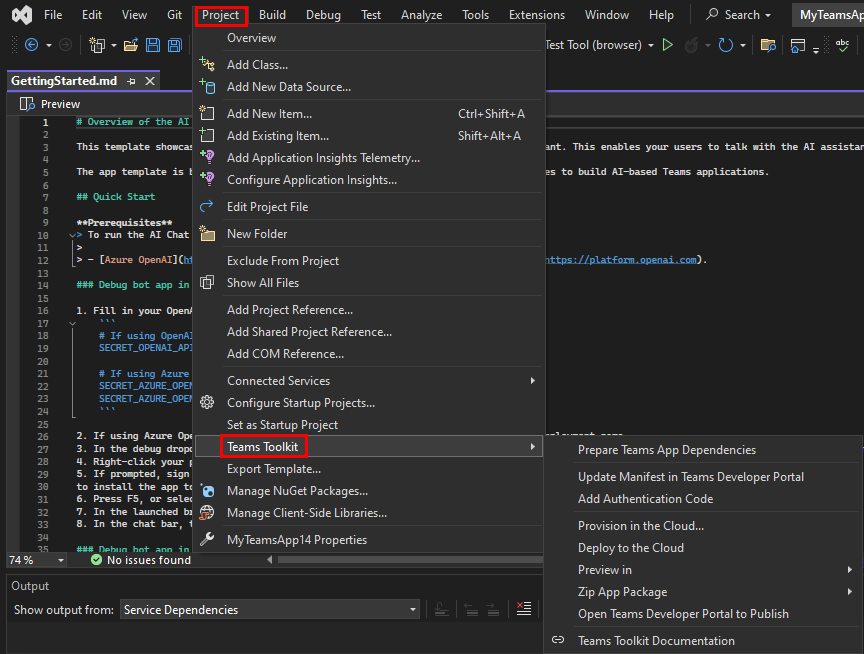
Une fois que vous avez créé votre projet d’application Teams, vous pouvez utiliser les options suivantes pour développer et générer votre application :
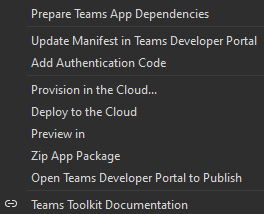
| Fonction | Description |
|---|---|
| Préparer les dépendances d’application Teams | Avant de déboguer localement, veillez à préparer votre application pour les dépendances. Cette option vous permet de configurer les dépendances de débogage locales et d’inscrire l’application Teams dans la plateforme Teams. Vous devez disposer d’un compte Microsoft 365. Pour plus d’informations, consultez comment déboguer votre application Teams localement à l’aide de Visual Studio. |
| Mettre à jour le manifeste dans le portail des développeurs Teams | Vous aide à mettre à jour le fichier manifeste de l’application (précédemment appelé manifeste d’application Teams). Lorsque vous mettez à jour le fichier manifeste de l’application, vous pouvez ensuite redéployer le fichier manifeste d’application sur Azure sans redéployer l’ensemble du projet. Utilisez cette commande pour mettre à jour vos modifications à distance. Pour plus d’informations, consultez Comment modifier le manifeste d’application à l’aide de Visual Studio. |
| Ajouter un code d’authentification | Vous permet d’obtenir un jeton d’utilisateur Teams connecté pour accéder à Microsoft Graph et à d’autres API. Teams Toolkit facilite l’interaction en faisant abstraction de l’ID Microsoft Entra, qui circule et s’intègre aux API simples. Pour plus d’informations, consultez Comment ajouter l’authentification unique à l’application Teams. |
| Provisionner dans le cloud | Vous aide à créer des ressources Azure qui hébergent votre application Teams. Pour plus d’informations, consultez Comment provisionner des ressources cloud à l’aide de Visual Studio. |
| Déployer dans le cloud | Vous permet de copier votre code dans les ressources cloud que vous avez provisionnés dans l’ID Microsoft Entra. Pour plus d’informations, consultez comment déployer une application Teams dans le cloud à l’aide de Visual Studio. |
| Aperçu dans | Lance le client web Teams, Outlook et l’application Microsoft 365 vous permettent d’afficher un aperçu de l’application Teams dans votre navigateur. |
| Package d’application zip | Génère un package d’application Teams dans le dossier Build sous le projet. Vous pouvez charger le package d’application sur le client Teams et exécuter l’application Teams. |
| Documentation du Kit de ressources Teams | Lance une page web pour afficher la documentation du Kit de ressources Teams. |